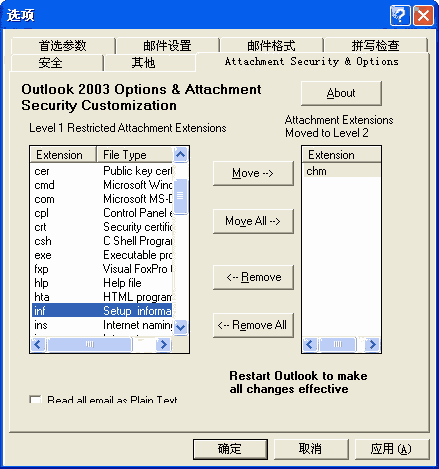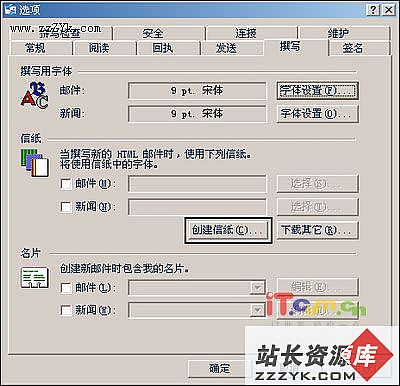智能解除Outlook 2003的附件限制
在Outlook中,为了使系统免受病毒、木马等破坏,默认会自动禁止用户打开一些类型的附件,诸如:ade、adp、app、bas、bat、cer、chm、cmd、com、cpl、crt、csh、exe、fxp、hlp、hta、inf、ins、isp、js、jse、ksh、lnk、mda、mdb、mde、mdz、msc、msi、msp、mst、ops、pcd、pif、prf、reg、scf、scr、sct、shb、shs、url、vb、vbe、vbs、wsc、wsf、wsh等。这样做尽管保护了系统安全,但也为我们使用带来了很大不便。
我曾经见过有的杂志介绍修改注册表来使Outlook能打开某种类型的附件,但一来注册表是系统的核心,一旦误操作,后果不用我说;其次,这种方法还有一个很大的不足就是:要想随时能够打开或禁止打开某类型附件,每次都要修改注册表,太麻烦了。在此,向大家推荐一款软件:AttachmentOptions。利用它我们可以使Outlook临时打开某一类型附件,查看完毕后,可马上禁止该类型附件的打开,从而既不妨碍我们正常的查看附件,也有效的防止了系统受病毒的侵害。
AttachmentOptions 1.8.15
软件大小:1420 KB
软件语言:英文
软件类别:网络工具/邮件管理
软件评级:★★★★★
运行环境:Win9x/ME,WinNT,Win2000,WinXP
开 发 商:Slovak Technical Services
一路“Next”即可顺利安装该软件。打开Outlook,单击菜单“工具→选项”,会看到比以前多了一项“Attachment Security&Options”,将其打开。 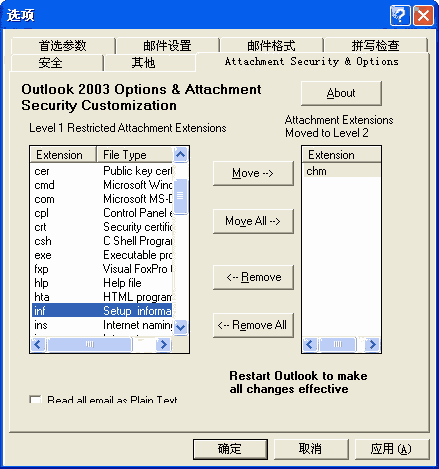
小小的插件 简单又方便
你会看到有两个列表:左侧为Outlook禁止打开的所有附件类型,右侧为Outlook可以访问的附件类型。如果想让Outlook不再禁止某类附件(如chm文件)的打开,只需在左侧列表中将其选中,然后单击中间的“Move”按钮,将其添加到右侧列表中,即可在Outlook中打开该类型的附件了。如果要重新禁止该类型附件的打开,可在右侧列表中将其选中,单击“Remove”按钮即可。
提示:这些设置需要在重新启动Outlook后才会有效。